Cómo eliminar un archivo que no se elimina - 3 formas
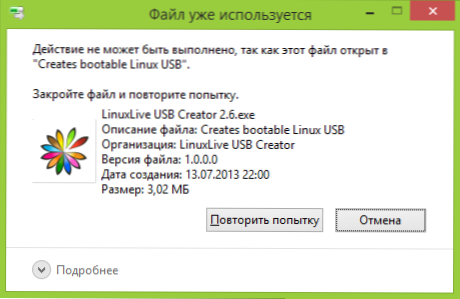
- 1928
- 203
- Jerónimo Araña
El problema frecuente que enfrentan los usuarios para principiantes es que no se elimina un archivo o carpeta (debido a algún archivo), que debe eliminarse. Al mismo tiempo, el sistema escribe El archivo está ocupado con otro proceso o La acción no se puede realizar, ya que este archivo está abierto a los programas name_ o sobre el hecho de que necesita solicitar un permiso para alguien. Puede encontrar esto en cualquier versión del sistema operativo: Windows 11, Windows 10, 8.1 o 7.
De hecho, hay varias formas de eliminar dichos archivos a la vez, cada uno de los cuales se considerará aquí. Veamos cómo eliminar un archivo no eliminado, sin usar fondos de tercera parte, y luego describir la eliminación de archivos empleados usando LIVECD y el programa de desbloqueador gratuito. Observo que eliminar dichos archivos no siempre es seguro. Tenga cuidado de no ser un archivo del sistema (especialmente cuando se le informa que necesita una resolución de TrustedInstaller). Cm. también: cómo eliminar un archivo o carpeta si escribe el elemento no se encuentra (no era posible encontrar este elemento).
Nota: Si el archivo no se elimina no porque se use, sino con el informe de que el acceso se niega y necesita permiso para realizar esta operación o debe solicitar el permiso del propietario, luego use este liderazgo: cómo convertirse en el propietario del archivo y carpeta en Windows o permiso de solicitud de TrustedInstaller (adecuado para el caso cuando necesita solicitar el permiso del administrador).
Además, si los archivos de archivo de página no se eliminan.Sys y swapfile.Sys, hiberfil.SS, entonces los métodos no ayudarán a continuación. Vendrá en instrucciones útiles sobre el archivo de bombeo de Windows (los dos primeros archivos) o sobre apagar la hibernación. Del mismo modo, un artículo separado puede ser útil sobre cómo eliminar la carpeta de Windows.VIEJO.
Eliminación de archivos sin programas adicionales
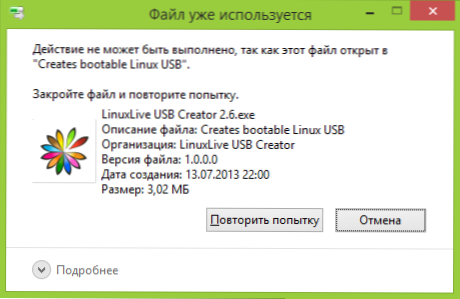
Como regla general, si el archivo no se elimina, entonces en el mensaje ve con qué tipo de proceso está ocupado, puede ser explorador.exe o cualquier otro problema. Es lógico suponer que para eliminarlo debe hacerse para que el archivo "no esté ocupado". Actualizar: Para Windows 11 y 10 hay una manera simple de averiguar qué proceso ocupa el archivo o en qué programa está abierto y desbloquea este archivo.
Esto es fácil de hacer: inicie el administrador de tareas:
- En Windows 7 y XP, puede entrar en él por Ctrl + Alt + del.
- En Windows 8 y Windows 10, puede presionar las teclas Windows + X y seleccionar el Administrador de tareas.
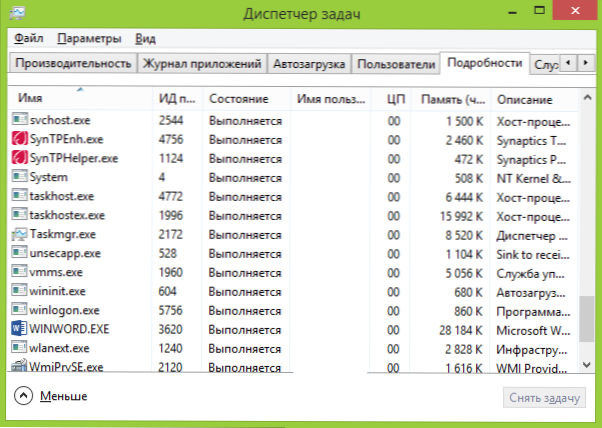
Encuentre el proceso utilizando el archivo que debe eliminarse y eliminar la tarea. Eliminar el archivo. Si el archivo está ocupado por el proceso del explorador.exe, luego antes de levantar la tarea en el administrador de tareas, inicie la línea de comando en nombre del administrador y, después de quitar la tarea, use el comando en la línea de comando Del es completo_put_k_fail, Para quitarlo.
Para devolver el tipo de escritorio estándar después de eso, debe comenzar a Explorer nuevamente.Exe, para esto, en el despachador de tareas, seleccione "archivo" - "nueva tarea" - "Explorer.EXE ".
Detalles sobre Windows Tasks Manager
Eliminar un archivo bloqueado usando una unidad flash de arranque o disco
Otra forma de eliminar un archivo similar es descargar desde cualquier unidad LIVECD, desde un sistema para la reanimación de un sistema o una unidad flash de carga de Windows. Al usar LIVECD en cualquiera de sus opciones, puede usar una interfaz gráfica de Windows estándar (por ejemplo, en Sergei Strelec Winpe o Bartpe) y Linux (Ubuntu), o la línea de comandos medias medias. Tenga en cuenta que al cargar desde dicha unidad, los discos duros de la computadora pueden estar bajo otras letras. Para asegurarse de eliminar el archivo del disco deseado, puede usar el comando Prostituta C: (Este ejemplo mostrará una lista de carpetas en el disco C).
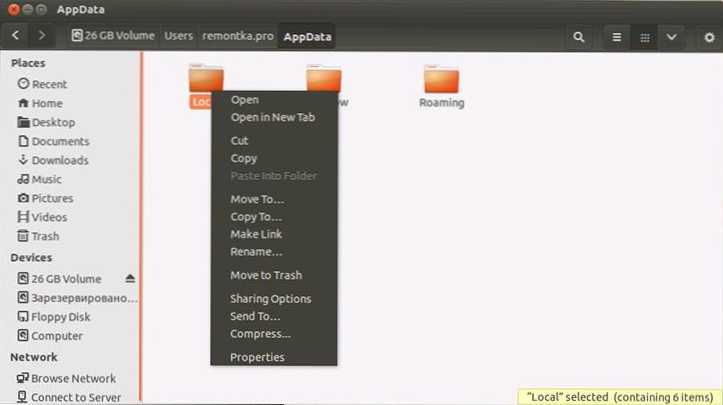
Al usar el disco de instalación de Windows 7 y Windows 8 y Windows 8, en cualquier momento de instalación (después de que la ventana de selección de idiomas ya se está cargando y en las siguientes etapas), haga clic en Shift + F10 para ingresar la línea de comando. También puede elegir una "restauración del sistema", un enlace al que también está presente en el programa de instalación. Como en el caso anterior, preste atención al posible cambio en las cartas de los discos.
Usar un punto muerto para desbloquear y eliminar archivos
Dado que el desbloqueador discutido más lejos del sitio web oficial recientemente (2016) comenzó a instalar varios programas indeseables y está bloqueado por navegadores y antivirus, propongo considerar un punto muerto alternativo, que también le permite desbloquear y eliminar archivos de la computadora (TI (TI (TI También promete cambiar al propietario, pero en el no funcionó mis pruebas).
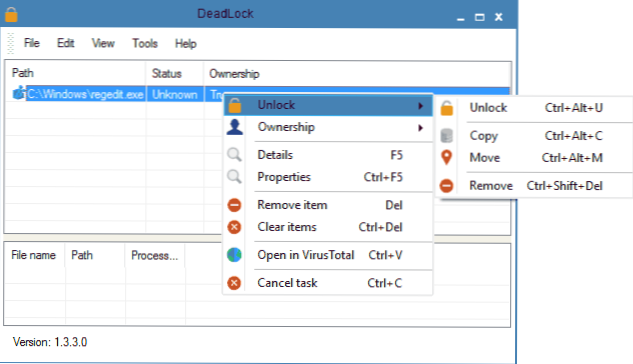
Entonces, si ve un mensaje cuando elimina el archivo de que la acción no se puede ejecutar, ya que el archivo está abierto en algún programa, luego, utilizando un punto muerto en el menú Archivo, puede agregar este archivo a la lista y luego, usando el correcto Haga clic en: desbloquearlo (desbloquear) y eliminar (eliminar). También puede ejecutar el archivo. La segunda oportunidad es ver qué programas bloquean el archivo en la lista en la parte inferior de la ventana y eliminar las tareas de estos procesos.
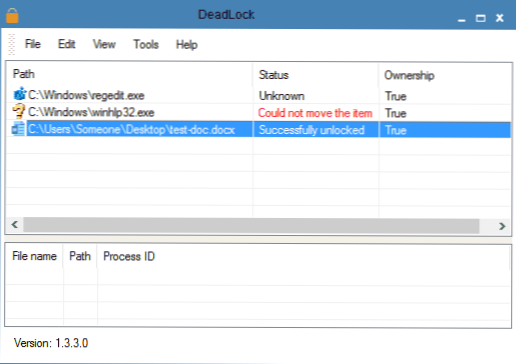
En el programa de la última versión, ha aparecido el idioma ruso, puede incluirlo en la configuración del programa. Desventaja (y para alguien, posiblemente, la dignidad), a diferencia del desbloqueador, no agrega la acción de desbloquear el archivo al menú contextual del conductor. Puede descargar Deadlock desde el sitio web oficial https: // codeDead.Com/Software/Deadlock
Programa de desbloqueador gratuito para desbloquear archivos que no se eliminan
El programa desbloqueador es probablemente la forma más popular de eliminar archivos que utilizan uno u otro proceso. Las razones de esto son simples: es gratuito, se enfrenta regularmente a su tarea, en general, funciona. Puede descargar desbloqueador gratis en el sitio web oficial del desarrollador http: // www.Piloto vacío.com/desbloqueador/ (Recientemente, el sitio ha comenzado a definirse como malicioso).
El uso del programa es muy simple: después de la instalación, simplemente haga clic en el archivo con el botón derecho del mouse que no se elimina y seleccione el elemento "desbloqueador" en el menú contextual. En el caso de usar la versión portátil del programa, que también está disponible para cargar, iniciar el programa, la ventana se abrirá para la selección de un archivo o carpeta que requería eliminar.
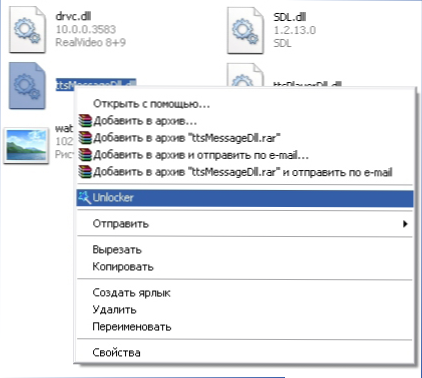
La esencia del programa del programa es la misma que en el primer método descrito: descarga de la memoria de los procesos con los que el archivo está ocupado. Las principales ventajas sobre el primer método son eliminar el archivo utilizando el archivo desbloqueador y, además, puede encontrar y completar el proceso que está oculto a los ojos de los usuarios, es decir, no está disponible para ver el despachador de tareas.
ACTUALIZACIÓN 2017: A juzgar por las revisiones, activadas con éxito, fue propuesto en los comentarios por el autor de Tokha Itishnik: Instale y abra el archivo de 7 ZIP (gratis, también funciona como un administrador de archivos) y cambie el nombre de un archivo que no se elimina en él. Después de eso, la eliminación es exitosa.
Por qué no se elimina un archivo o carpeta
Una pequeña información de referencia del sitio web de Microsoft si alguien está interesado. Aunque, la información es bastante escasa. También puede ser útil: cómo limpiar el disco de archivos innecesarios.
¿Qué puede interferir con la eliminación del archivo o la carpeta?
Si no tiene los derechos necesarios en el sistema para cambiar el archivo o la carpeta, no puede eliminarlos. Si no creó un archivo, entonces existe la posibilidad de que no pueda y lo elimine. Además, la razón puede ser la configuración realizada por el administrador de computadoras.
Además, el archivo o carpeta que lo contiene no se puede eliminar si el archivo está abierto actualmente en el programa. Puede intentar cerrar todos los programas e intentarlo de nuevo.
Por qué, cuando intento eliminar el archivo, Windows escribe que se usa el archivo
Este mensaje de error significa que el programa es utilizado por el programa. Por lo tanto, debe encontrar un programa que lo use y cerrar el archivo en él, si es, por ejemplo, un documento o cerrar el programa en sí. Además, si trabaja en la red, el archivo puede ser utilizado por otro usuario en este momento.
Después de eliminar todos los archivos, queda una carpeta vacía
En este caso, intente cerrar todos los programas abiertos o reiniciar la computadora, y luego eliminar la carpeta.

